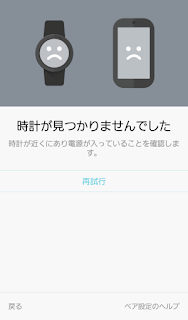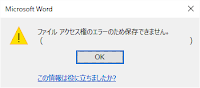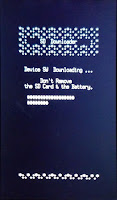Mac OSX karabiner のリモートデスクトップ接続で IMEオンオフ
Mac OSX + karabiner でリモートデスクトップ接続する時に、 無理矢理JISキー対応 を利用していて、IMEのオンオフをキー割り当てしていなかったが、利用頻度が上がったのでIMEのオンオフを「かな」に持ってきた 無理矢理JISキー対応では、HOMEキーに割り当て(コメントアウトしてある)を行っているが、私の接続する端末は、時々私が実環境を使うため、HOMEキーがIME切り替えになっていると都合が悪いのです。また、その環境では「カタカナ」キーのみでIMEのオンオフする変更も行っています。 ということで「かな」キー→「カタカナ」キーを行おうと「カタカナ」キーの コード を調べましたが、載ってな〜い。ので「全角半角」キーにしてみた 実際は ALT と組み合わせないと IMEのオンオフが効かなかったので、それとコピペもついでに private.xml に <symbol_map name="RDC_VK_ZENHAN" type="KeyCode" value="0x32"> と <!-- カナキーで全角半角 --> <autogen>__KeyToKey__ KeyCode::JIS_KANA, KeyCode::RDC_VK_ZENHAN, ModifierFlag::OPTION_L</autogen> <!-- コピペなど --> <autogen>__KeyToKey__ KeyCode::X, VK_COMMAND, KeyCode::X, VK_CONTROL</autogen> <autogen>__KeyToKey__ KeyCode::C, VK_COMMAND, KeyCode::C, VK_CONTROL</autogen> <autogen>__KeyToKey__ KeyCode::V, VK_COMMAND, KeyCode::V, VK_CONTROL</autogen> <autogen>__KeyToKey_...